063. "Xubuntu 18.04 LTS"のカスタマイズ
2019.3.8記
レガシーBIOSのWindows7機 (参考: "ASUS K53SD"と"Ubuntu 12.10") に外付けしたUSBハードディスクに、"Xubuntu 18.04.2 LTS"をインストールした。
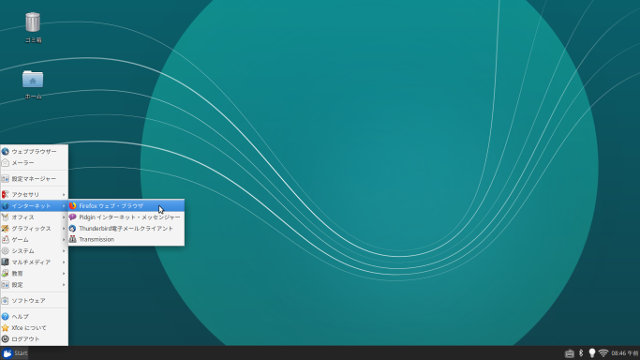
インストール直後から日本語入力もでき、そのままでも使えたが、カスタマイズしたら、かなり使いやすくなった。
その1「ハードウェアクロック」
Windows7とのデュアルブートなので、Windowsの時計がUTC(協定世界時)になってしまわないようにした。
参考: "Ubuntu 16.04 LTS"の時計
その2「Windows7風のデスクトップ」
Windows7風のデスクトップにするために、「設定」→「Xfceパネルスイッチ」で「Redmond」を選択した。
その3「Mac方式の日本語入力」
"Ubuntu 18.04 LTS"とは違い、日本語入力が fcitx-mozc なのはありがたいが、直接入力と日本語入力の切り替えが「Ctrlキー + スペースキー」のトグルなのは使いにくい。「無変換キー」で直接入力に、「変換キー」で日本語入力に切り替える方法を追加した。
参考: Mac方式の日本語入力
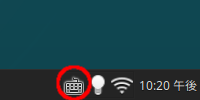

その4「ブルーライト対策」
"Redshift"をインストールしてブルーライト対策をした。スタートメニューの「ソフトウエア (GitKraken)」で検索してインストールした。設定方法は、Ubuntu Redshiftインジケーター その1 - 概要とインストール・使い方 を参考にした。昼も夜と同じ色温度とすればブルーライト対策になる。